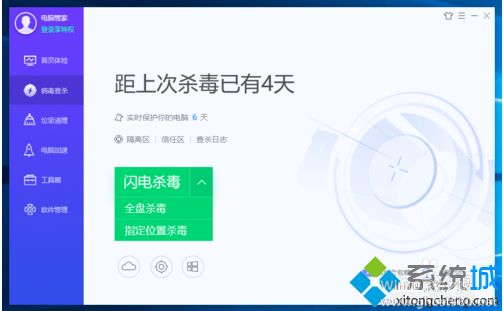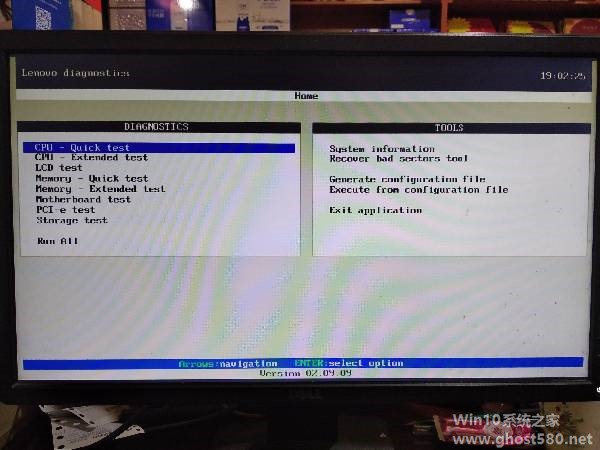-
xp怎么进入bios
- 时间:2024-11-23 11:20:41
大家好,今天Win10系统之家小编给大家分享「xp怎么进入bios」的知识,如果能碰巧解决你现在面临的问题,记得收藏本站或分享给你的好友们哟~,现在开始吧!
中国象棋-教您怎么下象棋系列软件最新版本下载
1.教你xp怎么进入bios
很多人都不知道xp怎么进入bios的,BIOS设置对大多数电脑用户来说都比较陌生毕竟较少接触,其中BIOS设置参数更是难以理解,但是在日常的使用中如装机、重装系统、硬件调试等环节又不得不涉及到BIOS设置。接下来的功夫,我就给大家讲解xp如何进入bios的。
新电脑使用xp下载的系统后,为了方便我们进行用U盘安装xp系统,所以我们开机的时候需要进入bios设置U盘启动,只要你的电脑主板是02年以后生产的基本上都支持U盘启动。不过xp怎么进入bios呢?今天我们重点来聊一下。
xp怎么进入bios?看xp如何进入BIOS的步骤/方法。
xp怎么进入bios呢?首先,将你制作好的可启动U盘插到你的电脑上面,这点要注意。
如果此方法对你不适用的话,请试试电脑开机按热键进入usb启动,也可以在本文下面留言或请您再在百度搜索一下。
电脑开机或重启进入bios设置(一般就开机按F2键、ESC键或del键),图片比较多,请耐心对照
第一种:Phoenix – AwardBIOS(2010年之后的电脑)
第二种:旧的Award BIOS(2009年电脑主板)
第三种:2002年电脑主板的一款BIOS
第四种:其它不同的主板,不同的bios设置方法(请仔细对照)
第一种:Phoenix – AwardBIOS(2010年之后的电脑)
进入该BIOS设置界面,如下图(图1):
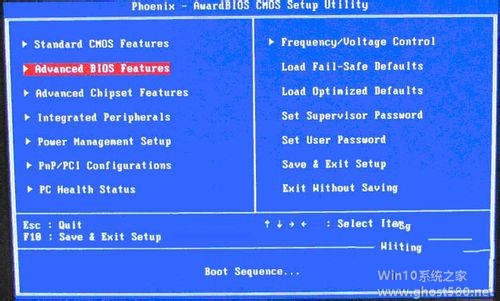
xp怎么进入bios载图1
2.首先选择硬盘启动优先级:Hard Disk Boot Priority,如下图(图2)

xp怎么进入bios载图2
3.(图3)使用小键盘上的加减号“+、-”来选择与移动设备,将U盘选择在最上面。然后,按ESC键退出,回到上图中的设置界面。

xp怎么进入bios载图3
4.再选择第一启动设备(First Boot Device):该版本的BIOS这里没有U盘的“USB-HDD”、“USB-ZIP”之类的选项,经尝试选择移动设备“Removable”不能启动,但选择“Hard Disk”可以启动电脑

xp怎么进入bios载图4
xp怎么进入bios的全部内容讲解到这里就结束了,现在你知道xp怎么进入BIOS了吧!使用光盘和U盘启动项的时候,很常用到进入BIOS设置的,如果你不知道xp如何进入bios的话,可以参考本教程提供的内容。
2.xp怎么进入bios xp进入bios设置的方法【图文】
BIOS设置是计算机最基本的功能设置之一,使用BIOS设置能够帮助我们实现重装系统等多个重要的操作。Windows系统进入BIOS设置的操作步骤我们很多人已经非常熟悉了,但是Windows XP进入BIOS设置的操作步骤很多人却还非常陌生,那么Windows XP系统进入BIOS设置的时候应该如何操作呢?

BIOS设置的作用
BIOS设置就是我们所说的基本输入输出系统。它是一组固化到计算机内主板上的一个程序,使用BIOS设置能够帮助我们针对计算机的硬件进行一定的操作和更改。当我们的计算机出现了问题的时候,往往通过BIOS设置就能够解决很多的问题。比如,假如电脑出现了系统的问题需要重装操作系统的时候,你就必须通过BIOS设置更改很多的设置才能够让计算机读系统的安装程序,但是型号和品牌或者操作系统不同的电脑进入BIOS设置的方式会有所不同。

XP系统如何进入BIOS设置
那么我们在Windows XP的环境下如何进入BIOS设置呢?当然,它和我们平时使用其他计算机和系统打开并进入BIOS设置的步骤是极其相似的,首先你要将计算机重启,然后等待计算机重启的过程中按下特殊的按键就能够进入计算机本身的BIOS设置。一般的操作步骤是将计算机重启,然后等到计算机的屏幕有了些许的光亮之后立刻按下F2按键,如果F2不能够启动BIOS,那么可以试一下ESC和DEL按键,总之这三个按键有一个必然能够打开XP系统的BIOS设置。

如何使用BIOS设置更改系统启动优先级
系统启动优先级是系统启动读取的硬盘顺序,如果硬盘是第一优先级的话,那么计算机启动系统就会首先读取硬盘,如果是U盘,那么就会首先读取U盘,依次类推。假如我们要使用U盘来安装系统,那么就必须把U盘启动放在第一个系统优先权之上,操作步骤是在BIOS设置界面寻找相关设置,找到启动优先级选项功能:Hard Disk Boot Priority。找到这一个功能后使用回车键进入设置更改,一般是使用键盘上的“+”或“-”来移动的,只要我们将USB选项移动到第一项的位按下F10保存之后就可以了,重启计算机之后他就会首先读取U盘的内容。

所以XP系统进入BIOS设置的步骤和设置的步骤和其他版本的Windows的BIOS设置是非常相似的,操作方法也基本相同,不同之处非常少,相信大家也能够学会。
3.xp系统怎么用bios设置U盘启动
新电脑使用xp系统下载的系统后,为了方便我们进行用U盘安装xp系统,所以我们开机的时候需要进入bios设置U盘启动,只要你的电脑主板是02年以后生产的基本上都支持U盘启动。
工具/原料
<p>u盘</p>
步骤/方法
1、首先,将你制作好的可启动U盘插到你的电脑上面,这点要注意。
2、如果此方法对你不适用的话,请试试电脑开机按热键进入usb启动,也可以在本文下面留言或请您再在百度搜索一下。
电脑开机或重启进入bios设置(一般就开机按F2键、ESC键或del键),图片比较多,请耐心对照
第一种:Phoenix – AwardBIOS(2010年之后的电脑)
第二种:旧的Award BIOS(2009年电脑主板)
第三种:2002年电脑主板的一款BIOS
第四种:其它不同的主板,不同的bios设置方法(请仔细对照)
第一种:Phoenix – AwardBIOS(2010年之后的电脑)
3、进入该BIOS设置界面,如下图(图1):

4、2.首先选择硬盘启动优先级:Hard Disk Boot Priority,如下图(图2)

5、3.(图3)使用小键盘上的加减号“+、-”来选择与移动设备,将U盘选择在最上面。然后,按ESC键退出,回到上图中的设置界面。

6、4.再选择第一启动设备(First Boot Device):该版本的BIOS这里没有U盘的“USB-HDD”、“USB-ZIP”之类的选项,经尝试选择移动设备“Removable”不能启动,但选择“Hard Disk”可以启动电脑

4.电脑windows xp 怎么进入BIOS

现在电脑品牌上百种,每种品牌又有各种类型,所以BIOS的类型也是成百上千。由于BIOS是在DOS下面的,而且现在的BIOS大多数都是以英文为主,又是整个系统中最神密最难掌握的,下面为大家总结分享四种不同类型电脑进入BIOS的方法。
1. 进入电脑桌面前一般都会有八个画面,显卡信息(图1)->log图信息(图2)->BIOS版本信息(图3)->硬件配置信息(图4)->系统选项->Windwos登陆->Windows加载->欢迎画面。
如图2所示这里也是进入BIOS的进入点,如果在这里不进入BOOS后面就没机会再进BIOS了,在这里,还得先说两件事:
第一件是BIOS密码,很多人的电脑BIOS是没有设置密码的,可以直接进入BIOS,如果有密码,需输入密码才能进入BIOS。
第二件是COMS信息丢失,如果没有了COMS配置信息,就不会进入第三个画面,而是进入配置错误提示画面。
2. 有四个常见进入BIOS的方法与几个特殊的进入方式,下面逐步说说进入方法:
一、 方法1:按【Del键】
1. 电脑开机启动时,过了显卡信息后到log图时,屏幕下方会出现“Press DEL to enter EFI BIOS SETUP”这个提示,立即按【Del键】进入【BIOS设置】程序。
例如:按Del进入BIOS的电脑主要以Award BIOS类型AMI BIOS为主,90%以上的电脑都是以Del进入BIOS.。
二、方法2:按【Esc键】
1. 同样在开机进入logon画面时会出现“Press Esc to enter SETUP”这个提示,立即按【Esc键】就能进入【BIOS设置】程序
例如:按Esc进入BIOS的电脑主要以AMI BIOS类型和MR BIOS为主
三、方法3:按F2键
1. 开机后即可看到“Press F2 go to Setup Utility”这一行,立即按【F2键】就能进入【BIOS设置】程序
例如:常见按F2进入BIOS的笔记本电脑与台式电脑主机有:
HP SONY Dell Acer SUONI
MingJi Fujitsu Quadtel ThinkPad 315ED
四、方法4:按F1键
要按【F1键】才能进入BIOS的电脑有:
1.IBM(冷开机按F1,部分新型号可以在重新启动时启动按F1)
2.Toshiba(冷开机时按ESC然后按F1)
3.DongZi(冷开机时按esc然后按f1)
4.下面的ThinkPad系列,开机时按住F1键不松手,直到屏幕上出现Easy Setup为止,才能进入BIOS。系列有:365X/XD系列,380,560,600,755,760,765,770。
5.下面系列当看到屏幕上出现ThinkPad标志时,快速按下F1键即可进入BIOS。
系列有: 240,390,570,i系列1400,i系列1200,A系列,T系列,X系列,R系列。
资料拓展:
BIOS是英文"Basic Input Output System"的缩略语,直译过来后中文名称就是"基本输入输出系统"。其实,它是一组固化到计算机内主板上一个ROM芯片上的程序,它保存着计算机最重要的基本输入输出的程序、系统设置信息、开机后自检程序和系统自启动程序。 其主要功能是为计算机提供最底层的、最直接的硬件设置和控制。
IOS技术源于IBMPC/AT机器的流行以及第一台由康柏公司研制生产的“克隆”PC。在PC bios启动的过程中,BIOS担负着初始化硬件,检测硬件功能,以及引导操作系统的责任。在早期,BIOS还提供一套运行时的服务程序给操作系统及应用程序使用。
BIOS程序存放于一个断电后内容不会丢失的只读内存(ROM)中;系统过电或被重置 (reset) 时,处理器第一条指令的位址会被定位到 BIOS 的内存中,让初始化程序开始执行。
5.电脑windows xp怎么进入BIOS
很多小白不懂的如何进入到电脑BIOS设置的,那么下面就介绍两种方法适合小白的。这两种方法简单方便的进入到BIOS设置的。
方法/步骤
1、在电脑断电情况之后,把电脑机箱打开了,把箭头上的sata线拔出来,就是图三硬盘线。



2、然后插好电线,按开机键,那么此时就可以很简单的进入到BIOS,百分之百成功。当然了,你要安装系统的,那么此时把硬盘线插回去。

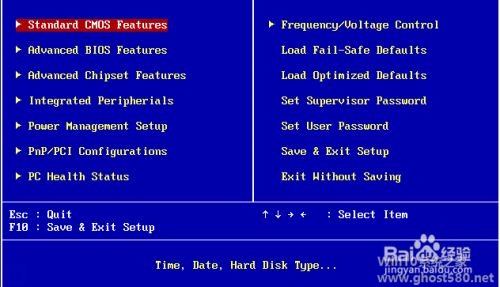
方法/步骤2
1、第二种方法则是不用拆掉硬盘,反复不停按del,然后按开机键。



2、那么此时就会进入BIOS设置,如下图。
3、一个要退出BIOS设置的,那么点击save,输入字母y回车。


6.xp怎么进入bios设置?
最近有非常多的网友问小编xp怎么进入bios设置?他一直都在研究xp进入bios的方法,但是到现在都没研究出来。其实网友们提出的xp怎么进入bios设置这个问题解决起来还是比较简单的,大家都是可以学会xp进入bios的方法。下面就是大家喜欢的教程了。
首先,将你制作好的可启动U盘插到你的电脑上面,这点要注意。
如果此方法对你不适用的话,请试试电脑开机按热键进入usb启动,也可以在本文下面留言或请您再在百度搜索一下。
电脑开机或重启进入bios设置(一般就开机按F2键、ESC键或del键),图片比较多,请耐心对照
第一种:Phoenix – AwardBIOS(2010年之后的电脑)
第二种:旧的Award BIOS(2009年电脑主板)
第三种:2002年电脑主板的一款BIOS
第四种:其它不同的主板,不同的bios设置方法(请仔细对照)
第一种:Phoenix – AwardBIOS(2010年之后的电脑)
进入该BIOS设置界面,如下图(图1):

xp怎么进入bios设置图一
首先选择硬盘启动优先级:Hard Disk Boot Priority,如下图(图2)

xp怎么进入bios设置图二
(图3)使用小键盘上的加减号“+、-”来选择与移动设备,将U盘选择在最上面。然后,按ESC键退出,回到上图中的设置界面。

xp怎么进入bios设置图三
再选择第一启动设备(First Boot Device):该版本的BIOS这里没有U盘的“USB-HDD”、“USB-ZIP”之类的选项,经尝试选择移动设备“Removable”不能启动,但选择“Hard Disk”可以启动电脑

xp怎么进入bios设置图四
综上所述的全部内容就是小编为网友们带来的xp怎么进入bios设置的讲解了,相信聪明机智的网友们都已经学会了xp进入bios的方法了,感觉小编的教程还不错的话可以跟身边的小伙伴一起分享小编的教程。小编谢谢大家了。你们的支持就是我前进的动力。
以上就是关于「xp怎么进入bios」的全部内容,本文讲解到这里啦,希望对大家有所帮助。如果你还想了解更多这方面的信息,记得收藏关注本站~
『★此文为Win10系统之家文②章,未经允许不得转载!』
上一篇:shockwave flash 未响应 下一篇:windows8破解版
相关文章
-
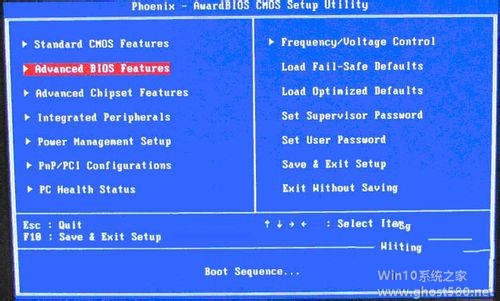 1.教你xp怎么进入bios很多人都不知道xp怎么进入bios的,BIOS设置对大多数电脑用户来说都比较陌生毕竟较少接触,其中BIOS设置参数更是难以理解,但是在日常的使用中如装机、重装系统、硬件调试等环节又不得不涉及到BIOS设...
1.教你xp怎么进入bios很多人都不知道xp怎么进入bios的,BIOS设置对大多数电脑用户来说都比较陌生毕竟较少接触,其中BIOS设置参数更是难以理解,但是在日常的使用中如装机、重装系统、硬件调试等环节又不得不涉及到BIOS设... -
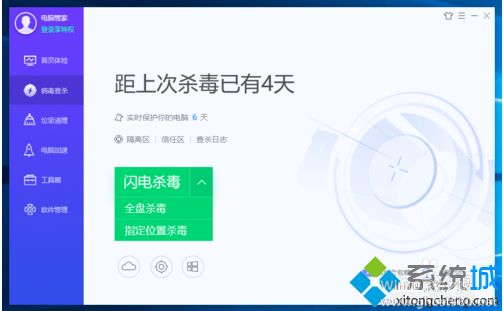 1.XP系统开机按F8不能进入安全模式电脑开机按F8不能进入安全模式时,我们可以:一、方法一:1、尝试在电脑开机时按“Ctrl”键来打开系统启动菜单。2、我们可以通过自己设置来使电脑自动进入安全模式,就不用开机按F8。在Window...
1.XP系统开机按F8不能进入安全模式电脑开机按F8不能进入安全模式时,我们可以:一、方法一:1、尝试在电脑开机时按“Ctrl”键来打开系统启动菜单。2、我们可以通过自己设置来使电脑自动进入安全模式,就不用开机按F8。在Window... -
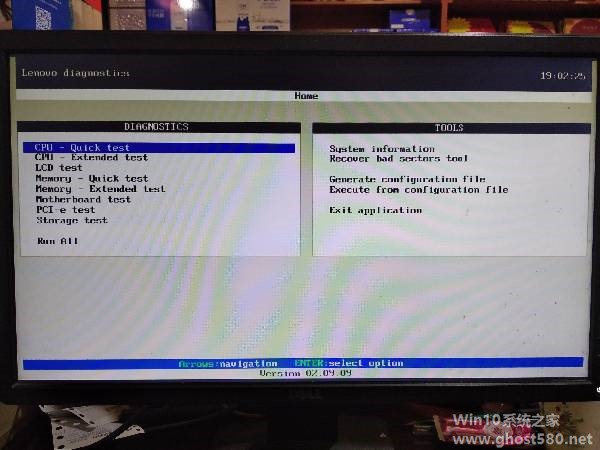 1.联想笔记本电脑如何进入bios设置1.首先,在关机状态下,按下笔记本电源键旁边那个小按键。2.这时,就会打开一个特殊的Nove按钮菜单。在这个菜单中,总共有四项:1)正常启动;2)BIOS设置;3)引导菜单;4)系统恢复。我们可以通...
1.联想笔记本电脑如何进入bios设置1.首先,在关机状态下,按下笔记本电源键旁边那个小按键。2.这时,就会打开一个特殊的Nove按钮菜单。在这个菜单中,总共有四项:1)正常启动;2)BIOS设置;3)引导菜单;4)系统恢复。我们可以通... -
1.我的电脑是联想台式机,如何进入BIOS?联想笔记本进入bios一般是要按F2,部分超级本需要按F1。联想旗下thinkpad产品系统进入bios都是按F1。联想台式机进入bios是按F1.PS:联想有部位超级本有快速启动功能F1F2点击没用需...